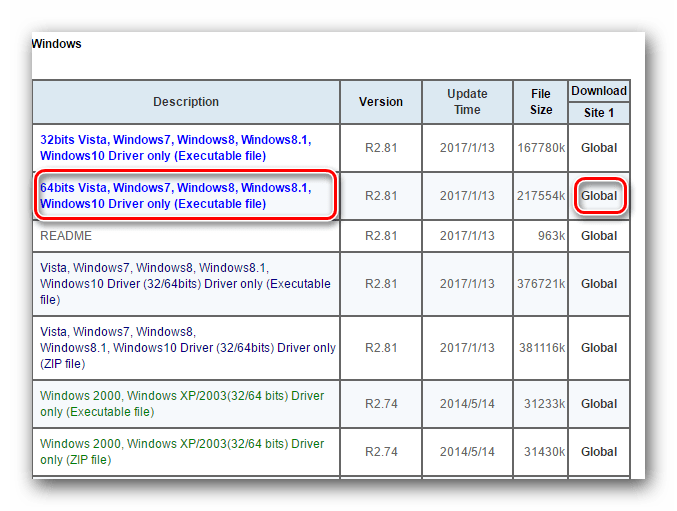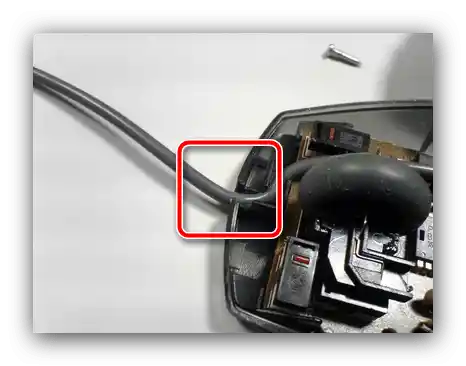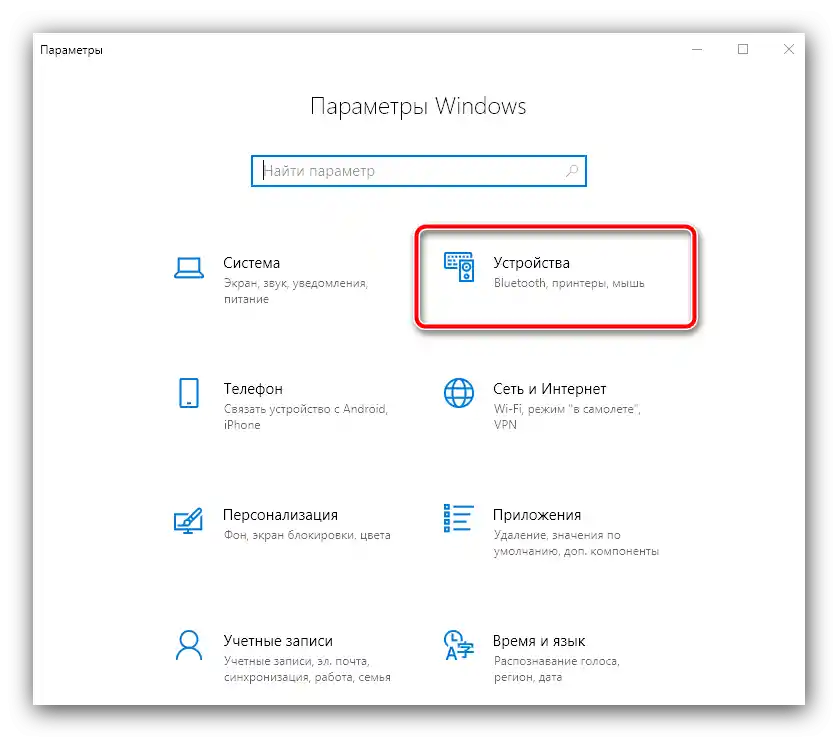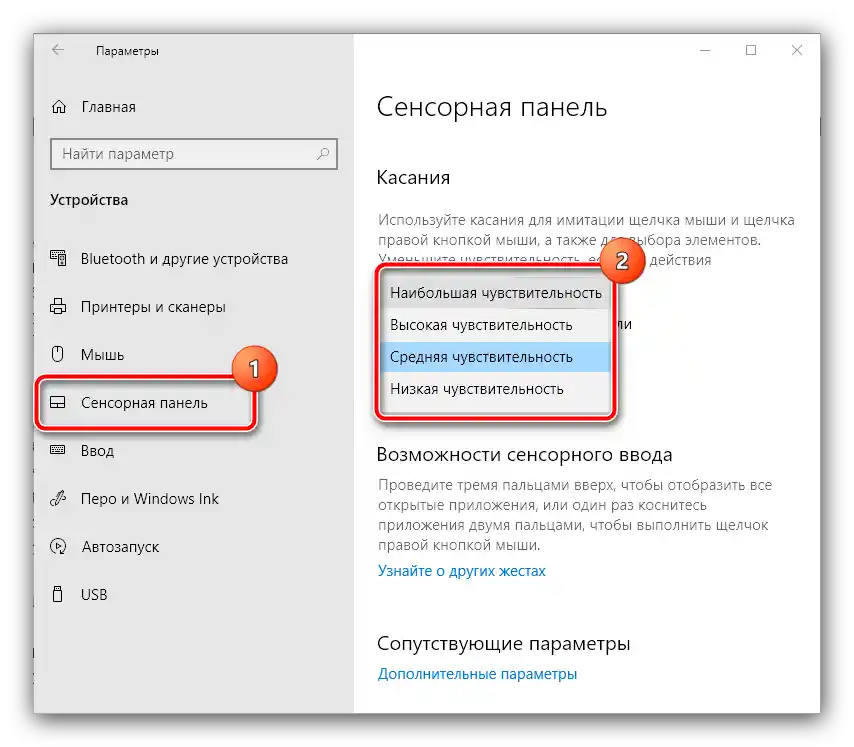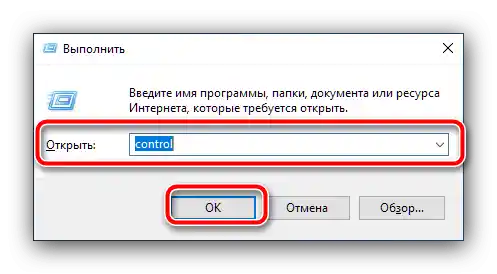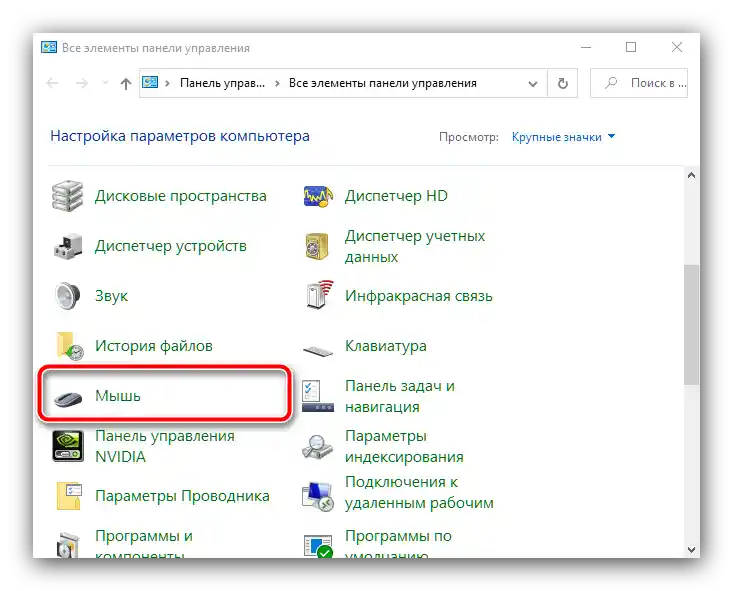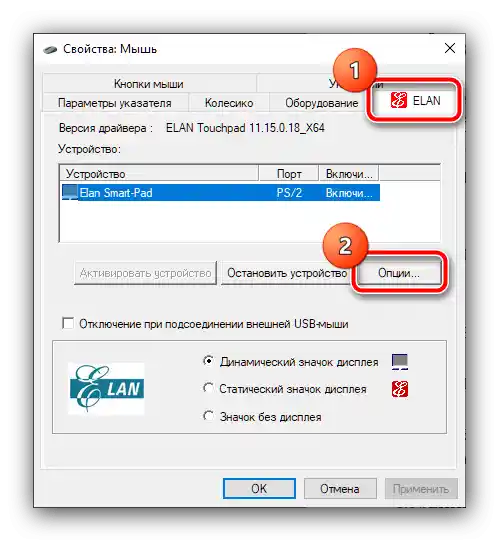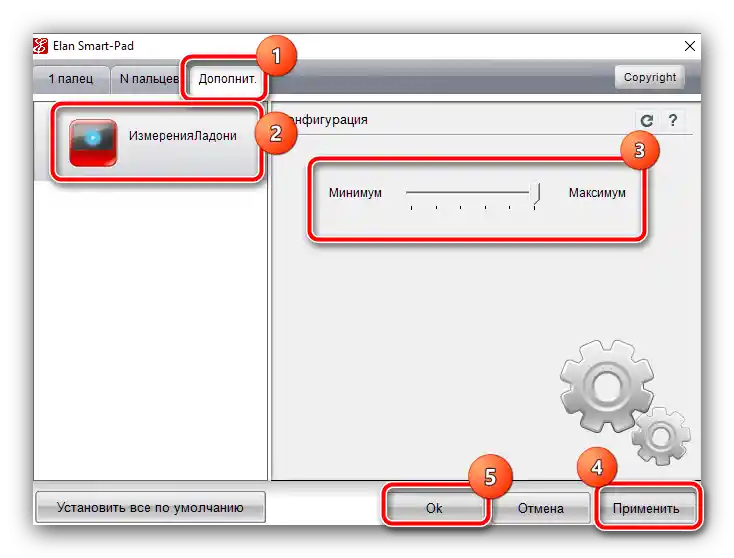Sadržaj:
Metod 1: Provera na kvarove
Najčešći uzrok razmatrane probleme je fizička greška u radu miša – treba je proveriti prema sledećem algoritmu:
- Ako se koristi žičana periferija, uverite se da duž cele dužine kabla nema pregiba. Uobičajena mesta pojave takvih kvarova su osnova pored kućišta uređaja i prostor koji se direktno prilagođava konektoru.
![Места савијања каблова на уређају, када се курсор миша сам креће]()
Pregibe je dovoljno lako otkriti običnim pipanjem – pređite po celom kablu. Otklanjanje kvara sastoji se u zameni kabla ili konektora, u zavisnosti od konkretnog mesta gde je došlo do prekida kontakta. Takođe, treba imati na umu da je takav popravak opravdan samo u slučaju skupih gedžeta, dok će jeftino kancelarijsko rešenje biti lakše zameniti u celini.
- Za bežične gedžete treba se uveriti u stabilnost veze – ne bi trebala da se prekida stalno. To možete pratiti putem samog operativnog sistema i/ili softvera proizvođača: prilikom prekida veze oboje bi trebalo da signaliziraju o isključenju i uključivanju. Takođe, pokušajte da zamenite baterije ili akumulatore, jer su slični problemi čest znak njihovog pražnjenja.
- Takođe, treba se uveriti da kvar nije povezan sa samim računarom – pokušajte da povežete dodatak na drugu mašinu, ili, u krajnjem slučaju, na drugi konektor. Pri tome je poželjno isključiti razne produžne kablove i/ili adaptere, posebno ako se koriste PS/2-USB adapteri.
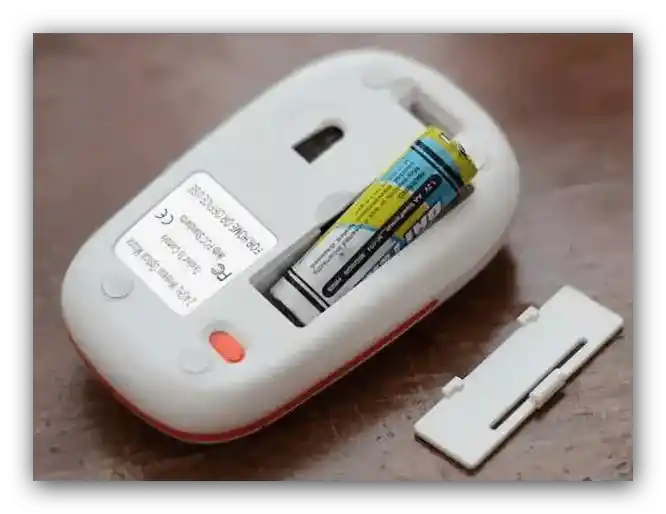

Ako dijagnostika pokaže da je sa hardverske tačke gledišta sve u redu, pređite na sledeće metode. U suprotnom, postupite prema opravdanosti – ili odnesite miš u servis, ili kupite novi.
Metod 2: Otklanjanje problema sa touchpad-om (laptopi)
Ako se sličan problem javlja na laptopu koji nije povezan sa spoljnim mišem, verovatno nešto nije u redu sa touchpad-om.
- Za početak, razmotrićemo softverske greške. Naime, ponekad može doći do prekomerne osetljivosti senzora, zbog čega čak i rad sa tastaturom može biti registrovan kao dodir, a kursor se pomera. Da bismo rešili problem, potrebno je smanjiti osetljivost, a proceduru ćemo prikazati na primeru Windows 10. Pritisnite Win+I da otvorite "Podešavanja" i izaberite kategoriju "Uređaji".
![Otvorite podešavanja za uređaje kako biste ispravili grešku kada se kursor miša sam pomera]()
Pređite na karticu "Tachpad" – u desnom delu prozora, u okviru "Dodiri" trebalo bi da postoji padajući meni "Osetljivost touchpad-a". Otvorite ga i postavite opciju koja je ispod trenutne, na primer, ako je podrazumevano postavljena "Najviša", izaberite "Visoka" i dalje po logici.
![Podesiti osetljivost touchpada kako bi se otklonila greška kada se kursor miša sam kreće]()
Zatvorite "Podešavanja" i proverite da li problem i dalje postoji – ako jeste, pređite na sledeći korak.
- Takođe, treba proveriti podešavanja drajvera touchpad-a – moguće je da se njegove postavke sukobljavaju sa sistemskim. Da biste pristupili alatu za podešavanje, potrebno je otvoriti "Kontrolnu tablu" – iskoristite prečicu Win+R, zatim u prozoru "Pokreni" unesite komandu
controli pritisnite "OK".![Pozvati kontrolnu tablu za rešavanje greške kada se kursor miša sam kreće]()
Prebacite režim prikaza na "Velike ikone", zatim pređite na stavku "Misa".
![Отворите подешавања миша у контролној табли да бисте исправили грешку када се курсор миша сам помера]()
Dalje, pronađite karticu za upravljanje drajverom touchpad-a – u našem primeru to je "ELAN". Iskoristite dugme "Opcije".
![Опције управљача тачпада за решавање проблема када се курсор миша сам помера]()
Otvorite odeljak "Dodatno" i izaberite stavku "Merenje dlanova" – klizač s desne strane pomerite na poziciju "Maksimum".
![Smanjenje osetljivosti u drajveru touchpada za otklanjanje greške kada se kursor miša sam kreće]()
Ako je proizvođač vašeg uređaja drugačiji, tražite sve opcije čija su imena povezana sa osetljivošću – obično u njima postoji ili ova reč, ili "Sensitivity". Nakon što izvršite promene, proverite da li je problem nestao. Ako se ponavlja, pređite dalje.
- Radikalan metod za rešavanje kvara – potpuno isključivanje touchpad-a.Moguće je izvršiti to kako u softveru za upravljanje pomenutom u prethodnom koraku, tako i kombinacijom tastera ili putem "Upravljača uređajima" – svi dostupni načini, kao i rešenja za probleme, opisani su u sledećem materijalu.
Detaljnije: Kako isključiti touchpad na laptopu
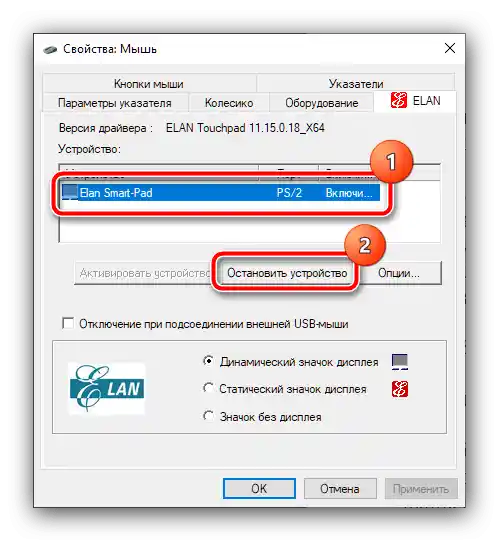
Način 3: Rešavanje problema sa drajverima
U većini slučajeva miševi mogu savršeno raditi i bez specijalnog drajvera, međutim za napredne uređaje (na primer, gejmerske) može biti potrebno prisustvo softvera. Naime, upravljanje proširenom funkcionalnošću (podešavanje DPI, makroi, prelazak u režim spavanja za bežične uređaje) mnogi proizvođači vezuju za specijalne programe koji često funkcionišu kao drajver. Stoga, ako takav softver nije prisutan u sistemu i suočili ste se sa samovoljnom promenom kursora, razumno rešenje bi bilo instalirati aplikaciju za dodatke.
Preuzmite Razer Synapse sa zvaničnog sajta
Preuzmite Logitech G-Hub sa zvaničnog sajta
Takođe može doći do nespojivosti između ugrađenog univerzalnog drajvera i konkretnog uređaja, pa neće biti na odmet otvoriti "Upravljač uređajima" i uveriti se da to nije slučaj. Iskoristite ranije pomenuto sredstvo "Pokreni": pritisnite Win+R, unesite komandu devmgmt.msc i kliknite "U redu".
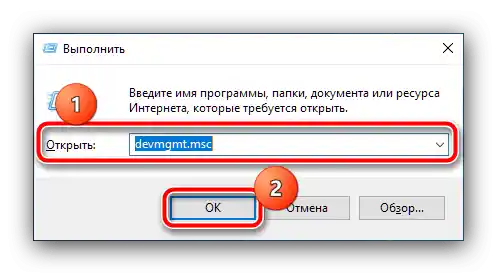
Proširite odeljak "Miševi i drugi pokazivački uređaji" i proverite da li na nekom od uređaja postoji oznaka greške.Ako se takav pronađe, kliknite na odgovarajuću stavku desnim tasterom (ako su pokazivački uređaji isključeni, izaberite pomoću tastature i pritisnite taster za pozivanje kontekstualnog menija) i iskoristite stavku "Ažurirati drajver".
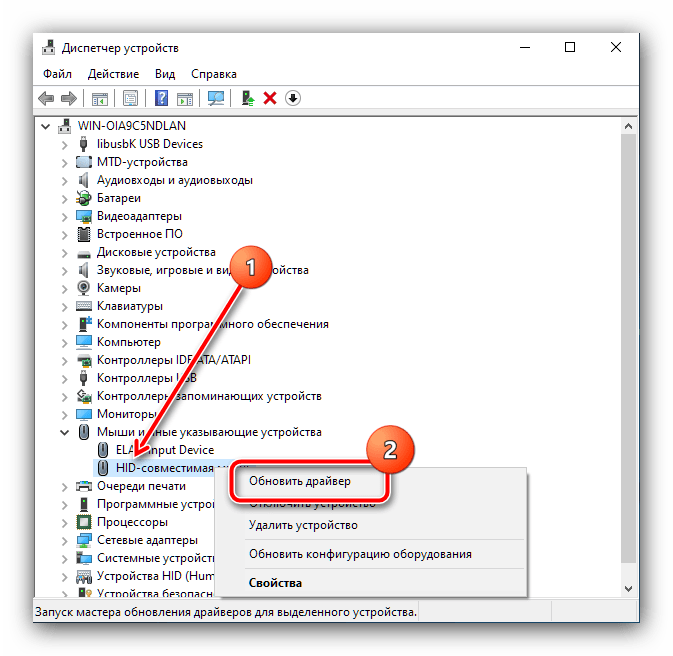
Prvo pokušajte da aktivirate opciju "Automatska pretraga ažuriranih drajvera". Ako to ne uspe, biće potrebno da sami preuzmete paket sa sajta proizvođača ili sa treće strane, ako je podrška za dodatak obustavljena.
Više informacija: Primer preuzimanja drajvera za miša
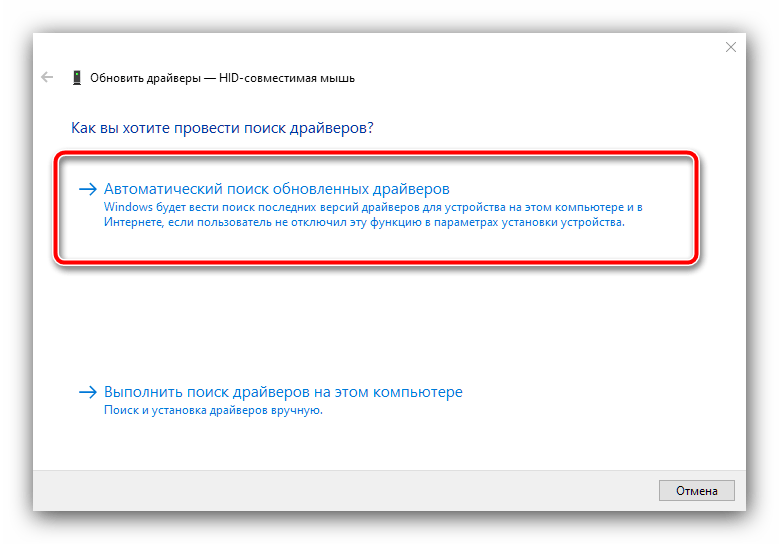
Način 4: Isključivanje drugih bežičnih uređaja
Ako problematični uređaj ne koristi žičano povezivanje, već se povezuje putem Bluetooth-a ili radio modula, treba imati na umu da može doći do sukoba sa drugim sličnim uređajima – tastaturama, slušalicama, džojsticima. Naime, oni mogu koristiti isti opseg frekvencija, posebno ako su to dodaci istog proizvođača, i zbog toga prepoznati signale od drugog, i obrnuto. Pokušajte da isključite svu sličnu periferiju, osim miša, i proverite da li je problem nestao – sa velikom verovatnoćom, više vas neće mučiti.
Način 5: Isključivanje Realtek HD
Najređa i najčudnija uzrok kvara je softver Realtek HD: neke verzije ovog softvera mogu ometati rad drugih uređaja, uključujući i miša, što dovodi do opisanog kvara. Za dijagnostiku će biti dovoljno da ga uklonite iz automatskog pokretanja i ponovo pokrenete sistem.
- Pozovite "Upravljač zadacima" na bilo koji pogodan način, na primer, kombinacijom tastera Ctrl+Shift+Esc.
Više informacija: {innerlink id='1814', txt='Načini pozivanja "Upravljača zadacima" u Windows 10'}
- Pređite na karticu "Automatsko pokretanje" i pronađite tamo stavku "Realtek HD", zatim kliknite na nju PKM i izaberite "Isključiti".
- Ponovo pokrenite računar.
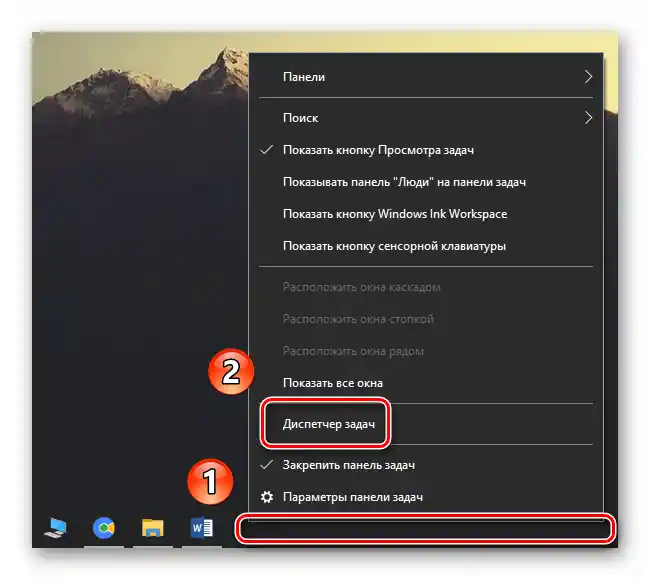
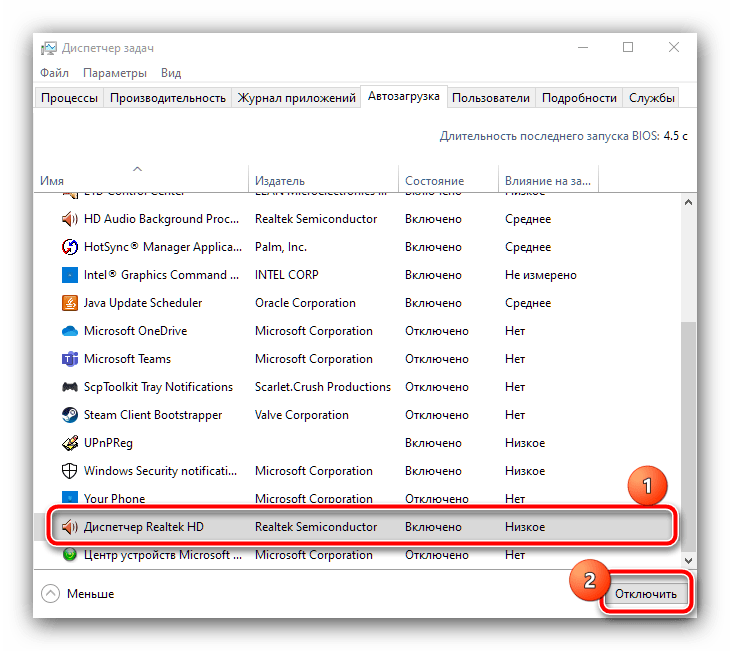
Veoma je verovatno da će problem biti rešen, ali obično po cenu lošeg kvaliteta, pa čak i potpunog nestanka zvučnog izlaza.Da biste otklonili ovu grešku, preuzmite i instalirajte najnoviju verziju drajvera zvučne kartice prema daljim uputstvima.
Detaljnije: Instalacija najnovije verzije Realtek HD